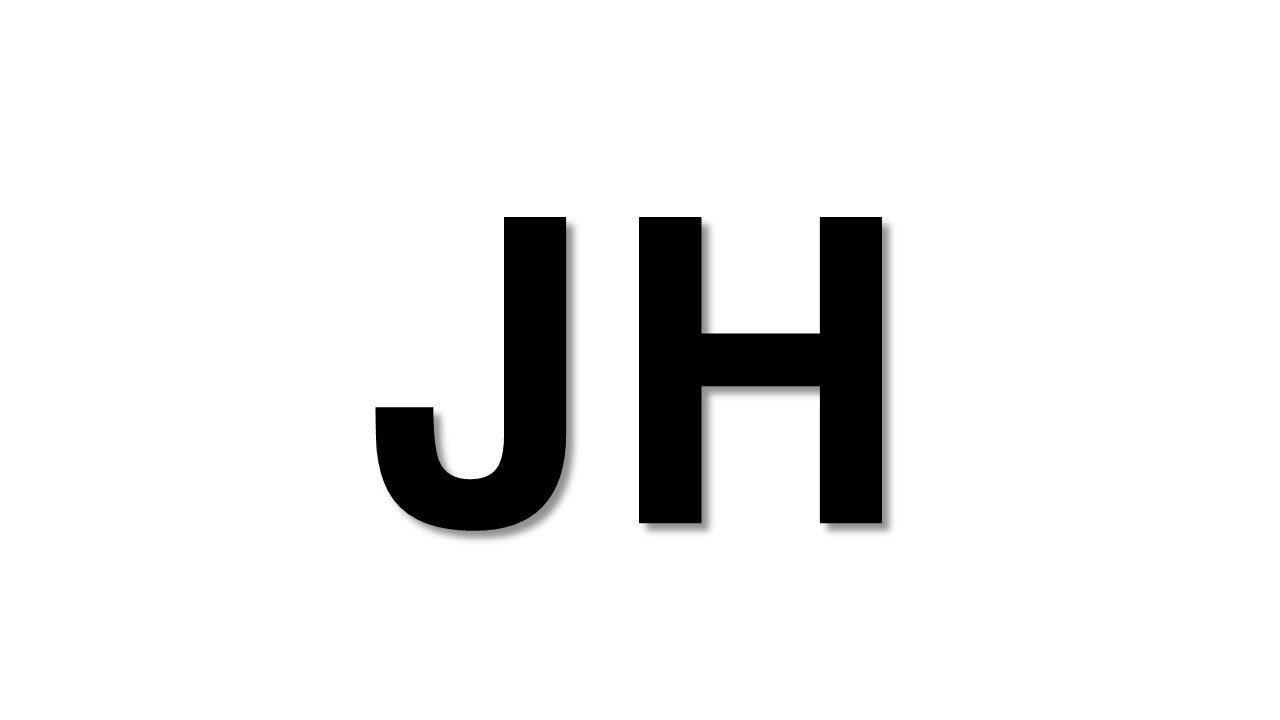- 정부지원
- 대출
- 감사합니다
- 세금계산서발행
- 납부확인서
- 환입
- 현금영수증
- 개인사업자
- 소상공인
- 고려장려금
- 일반
- 법인세
- 홈텍스
- 사업자
- #seoultravel #gangbukgangnamtour #koreatravelguide #travelforforeigners #busantravel #jeollatravel #koreanculture #hanokvillage #traditionandmodernity #traveltips
- ㅂ
- 근로자
- 주민센터
- 공급가액
- 계산서
- 법인
- 자영업자
- 세금계산서
- ㅂ닏
- 보험료
- 전자세금계산서
- 정리
- 수정세금계산서
- 법인사업자
- 장애인기업
- Today
- Total
JH
홈택스 전자세금계산서 발행방법 안내 본문
안녕하세요 JH 입니다 ^^
이전 포스팅에도 한번 올렷지만 조금더 간단하게 홈택스에서 전자세금계산서 발행하는 방법을
다시 한번 안내 해드릴까 합니다 ^^
1. 전자세금 계삼서 발행방법
먼저 국세청 홈페이지에 접속후 로그인을 합니다.
로그인은 [은행용(은행/신용카드/보험용)인증서]로도 로그인이 가능하고 , 전자 세금계산서는 해당 공인인증서로는 발급이 안되고 전자 세금용 인증서로 발급이 가능합니다.
아래 사진처럼 로그인할 때는 인증서가 보이지만 , 세금계산서 발급을 누르면 인증서가 없다고 나오더라구요 , 혹시 저처럼 전자 세금용 인증서 없으신 분들은 은행 뱅킹에서 전자세금융 인증서를 받으셔야 합니다.
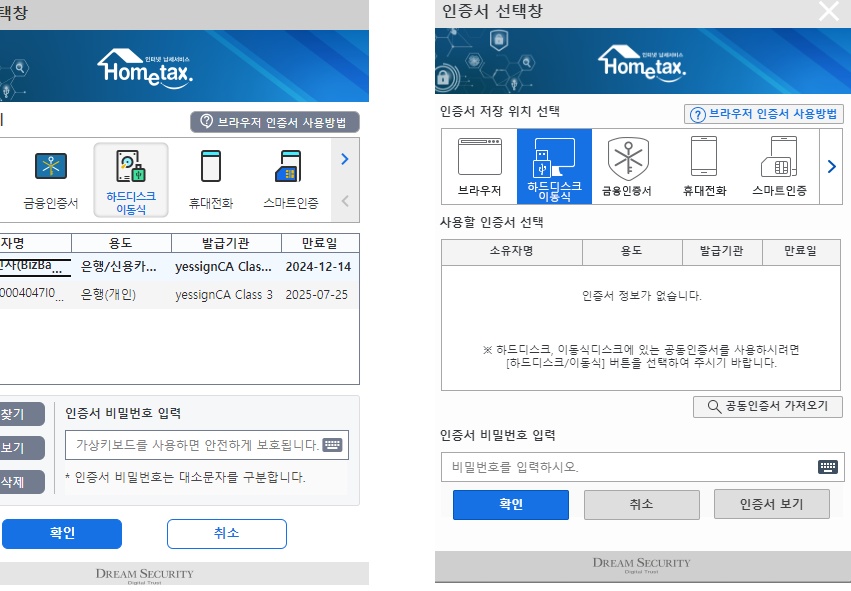
전자 세금 계산서 발급을 클립해주세요

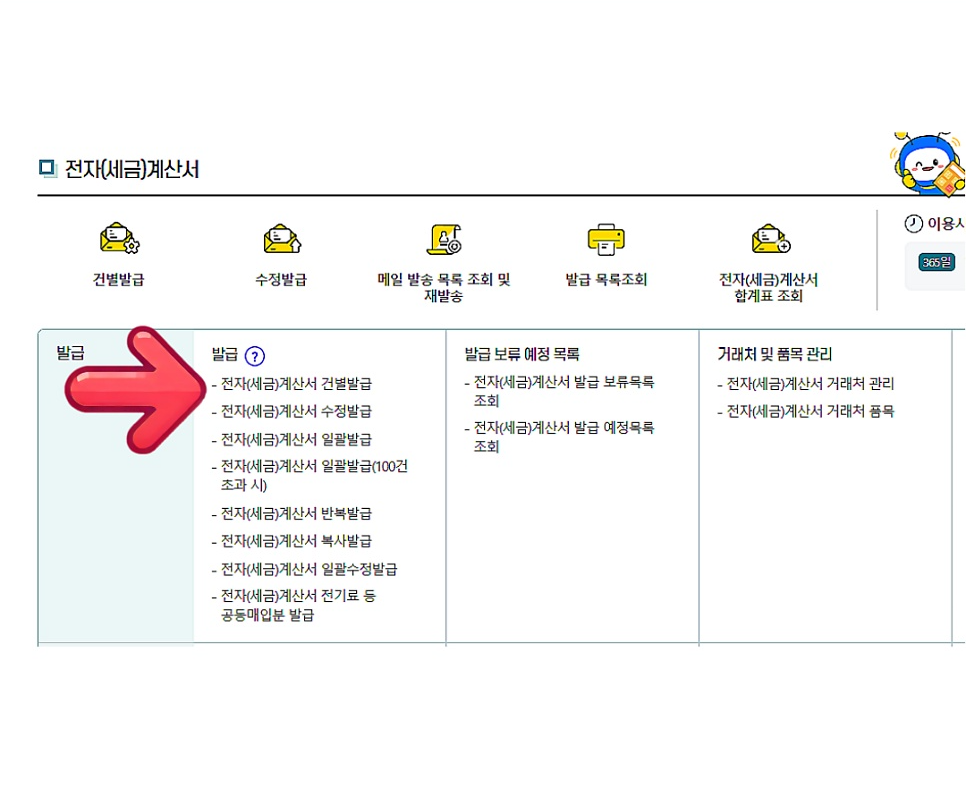
아래와 같이 입력해야 할 항목들이 많은데요 일단 고객이 법인이라면 , 사업자등록증과 세금계산서 받을 이메일 주소가 필요합니다.
사업자 등록증에서 등록번호 , 상호 , 대표성명 , 사업장주소 , 업태및종목 , 이메일 등을 입력합니다.
작성일자는 고객이 원하는 일자가 있으시면 변경하고 아니면 당일로 방급 하시면 됩니다.
품목과 부가세포함가격을 입력 하시면 됩니다.
금액을 받지 못햇다면 청구 , 금액을 받으셨으면 영수를 클립하여 발급하시면 됩니다.
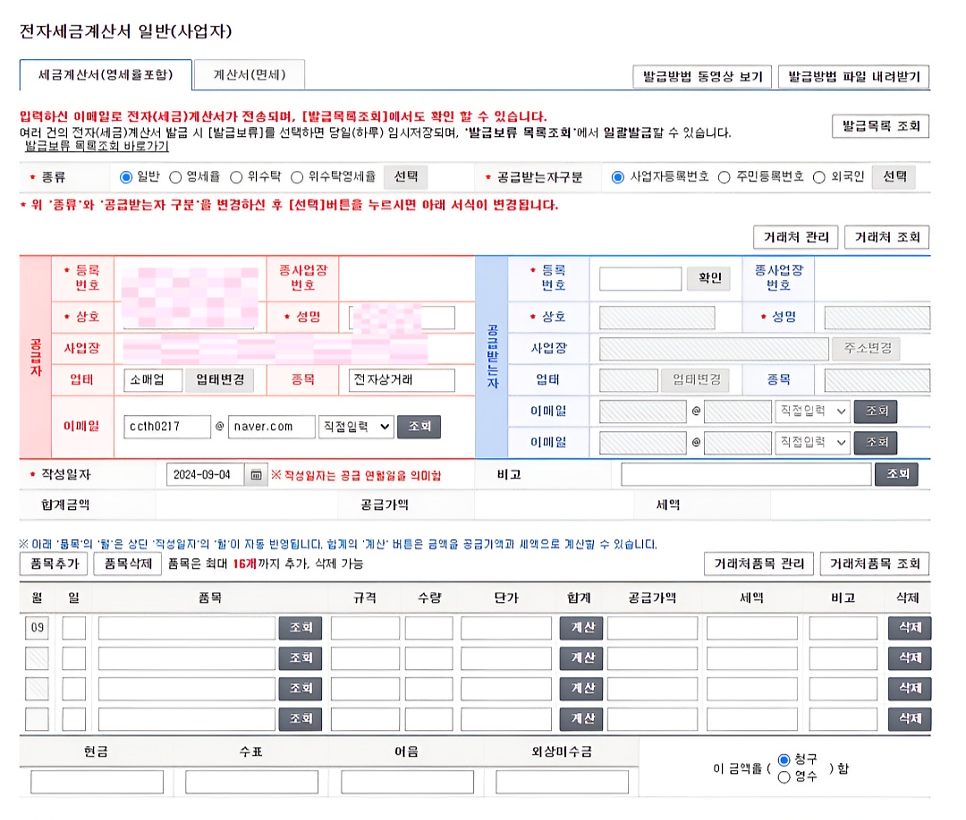
아래와같이 확인을 누르시면 , 전자 세금용 인증서로 인증해 주면 발급이 완료 됩니다.
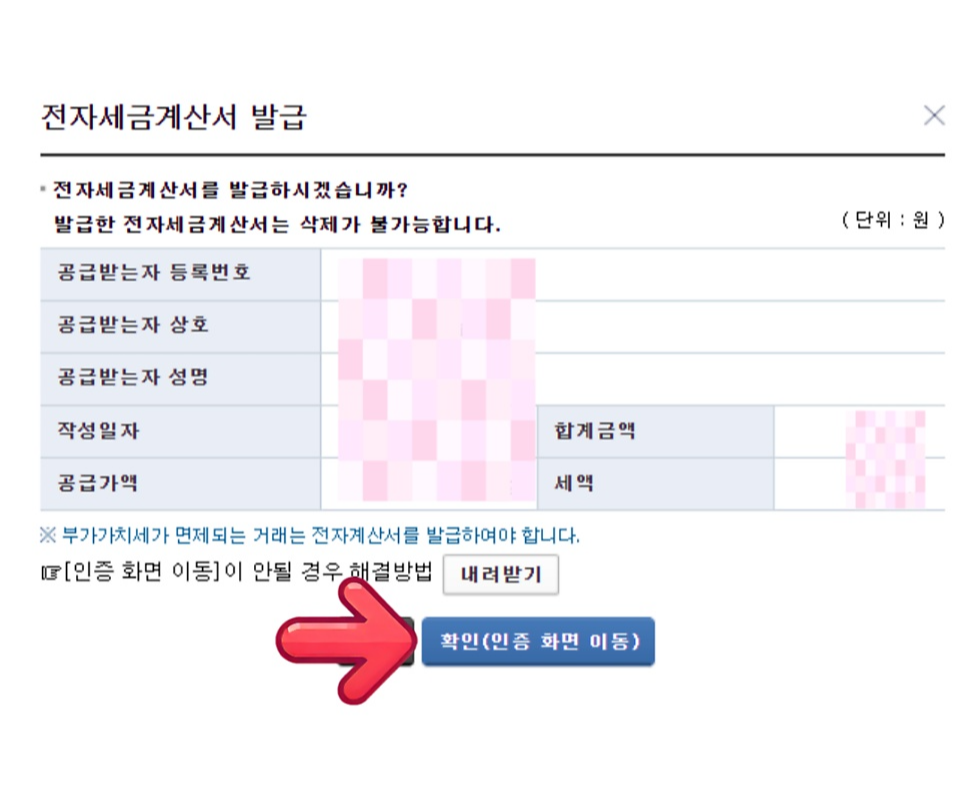
공급자 , 공급받는자 에게 메일이 옵니다.
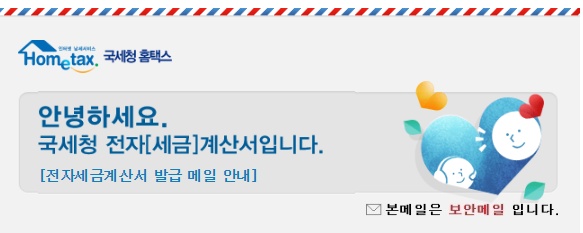
<정리>
"홈택스에서 전자세금계산서를 발행하는 방법은 다음과 같습니다"
- 홈택스 로그인: 홈택스 웹사이트에 접속하여 법인사업자 계정으로 로그인합니다.
- 전자세금계산서 메뉴 선택: 상단 메뉴에서 '전자세금계산서'를 클릭합니다.
- 세금계산서 발행: '발행' 메뉴를 선택한 후, '세금계산서 발행'을 클릭합니다.
- 정보 입력: 거래 상대방의 정보(상호, 사업자등록번호 등)와 발행할 세금계산서의 내용을 입력합니다. 공급가액, 세액, 품목 등의 정보를 정확히 입력해야 합니다.
- 첨부파일 추가 (선택): 필요시 관련 첨부파일을 추가할 수 있습니다.
- 발행 확인: 입력한 정보를 확인한 후, '발행' 버튼을 클릭하여 세금계산서를 발행합니다.
- 발행 완료: 발행이 완료되면 전자세금계산서가 자동으로 저장되고, 거래 상대방에게도 발송됩니다.
정말 간단하죠 ^^ 처음에 인증서만 잘 받으셔서 발행 하시면 훨씬 수월 하실꺼에요 ^^
10월 마지막일 이네요 ~ 오늘도 행복한 하루 되세요 ~